windows中包含有时间更新服务,一般情况都不用开启,但为了防止软件修改或者误操作导致的时间修改,对于时间特别重要的人,还是蛮需要的。
以下以Win7为例,说说如何开启时间自动更新。
第一步,确认时间服务已启动
在“我的电脑”右击,选择“管理”,点开“服务”,里面找“Windows Time”的服务,如果没有启动,修改为自动启动并启动;
第二步,开启自动更新时间
在电脑右下角双击时间,弹出时间设置框,切换到“Internet 时间”,点击“更改设置”, 然后就可以设置自动更新的服务器了。
第三步,自定义更新周期
默认的更新周期是一周,Windows不提供修改间隔的地方,要修改间隔,必须进入注册表修改,点击开始菜单,然后点”运行“,输入”regedit", 回车,进入注册表编辑器(注意必须有管理员权限),展开到[ HKEY_LOCAL_MACHINE\SYSTEM\CurrentControlSet\Services\W32Time\TimeProviders\NtpClient ],双击 SpecialPollInterval 键值,基数选十进制,就可以看到这个间隔数值了,单位是秒,如果你想修改为一天间隔,那就是24*3600秒了。
至此设置已完毕。
目 录CONTENT
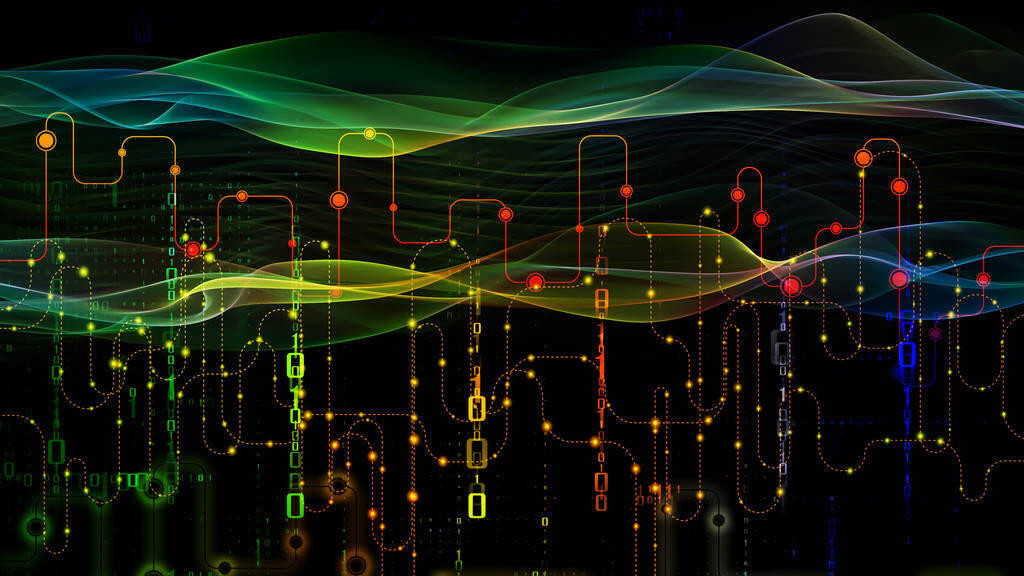
Windows设置时间自动更新并且自定义更新间隔
温馨提示:
本文最后更新于
2024-08-13,若内容或图片失效,请留言反馈。部分素材来自网络,若不小心影响到您的利益,请联系我们删除。
-
支付宝打赏

-
微信打赏

版权归属:
利刃
许可协议:
本文使用《署名-非商业性使用-相同方式共享 4.0 国际 (CC BY-NC-SA 4.0)》协议授权
-
-
支付宝打赏

-
微信打赏

-


评论区